在IIS上部署你的ASP.NET Core项目
概述
与ASP.NET时代不同,ASP.NET Core不再是由IIS工作进程(w3wp.exe)托管,而是使用自托管Web服务器(Kestrel)运行,IIS则是作为反向代理的角色转发请求到Kestrel不同端口的ASP.NET Core程序中,随后就将接收到的请求推送至中间件管道中去,处理完你的请求和相关业务逻辑之后再将HTTP响应数据重新回写到IIS中,最终转达到不同的客户端(浏览器,APP,客户端等)。而配置文件和过程都会由些许调整,中间最重要的角色便是AspNetCoreModule,它是其中一个的IIS模块,请求进入到IIS之后便立即由它转发,并迅速重定向到ASP.NET Core项目中,所以这时候我们无需设置应用程序池来托管我们的代码,它只负责转发请求而已。
部署之前要确保你的IIS上已经安装了AspNetCoreModule托管模块,如果没有的话,点击这里进行下载并安装

一、安装IIS
1、在控制面板→程序→启用或关闭Windows功能→勾选Internet Information Services以及Web管理工具下的IIS管理控制台

二、发布项目
1、发布我们上一篇建好的ASP.NET Core API项目,然后选择IIS,新建一项发布配置
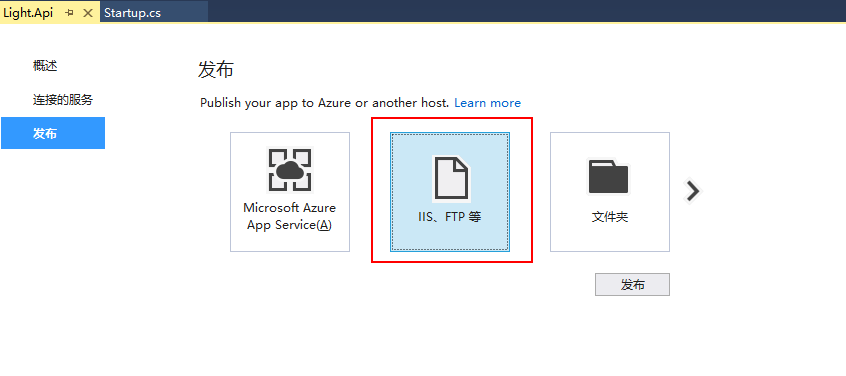
2、发布方法选择文件系统,然后设置一个发布路径
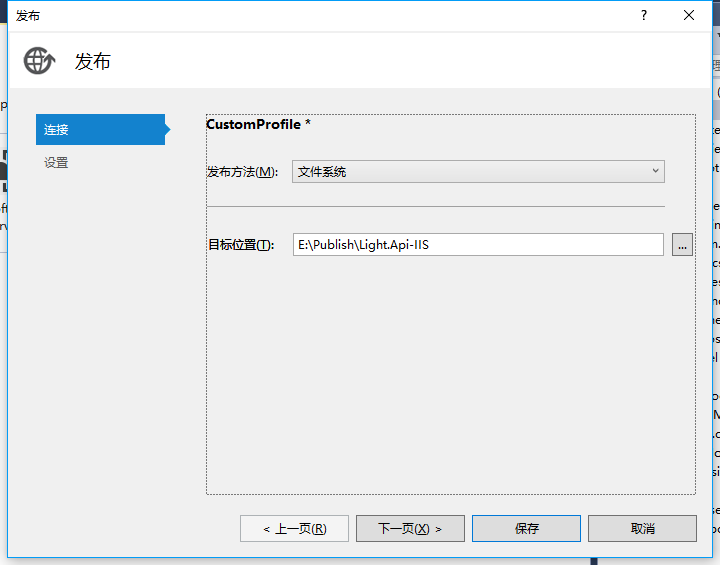
3、配置文件可以根据你线上、线下的环境进行选择,因为是基于.NET Core,所以目标框架为netcoreapp1.1,然后保存发布即可

4、当然了,你还可以基于CLI的Publish命令进行发布,只需切换到Light.API根目录下,输入以下命令即可
dotnet publish --framework netcoreapp1. --output "E:\Publish" --configuration Release
framework表示目标框架,output表示要发布到的目录文件夹,configuration表示配置文件,等同于和上面我们通过管理器来发布的操作,如图:

三、在IIS中添加网站
1、添加一个网站,设置一下名称,并将路径指向你刚才发布的文件夹,然后启动网站即可
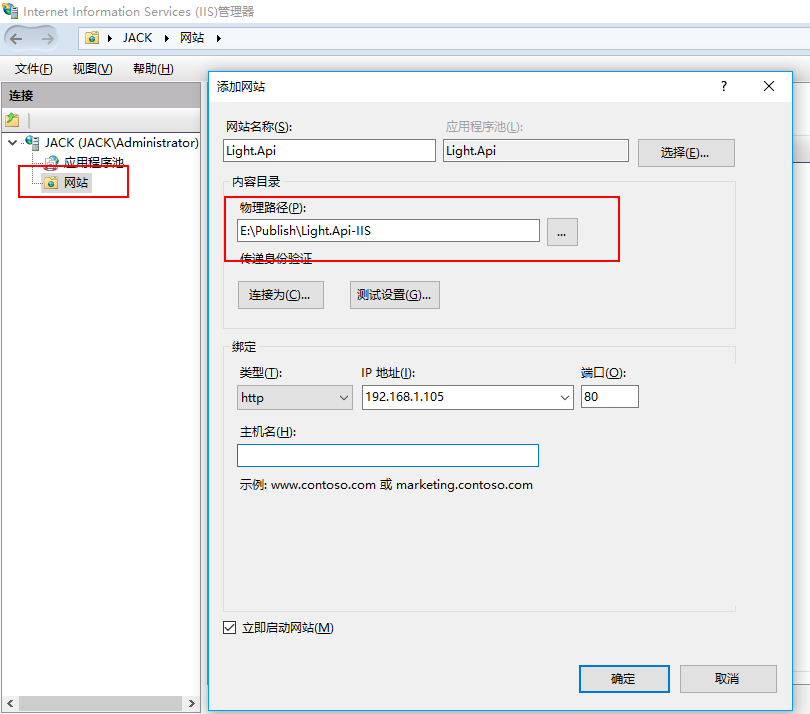
2、设置应用程序池的.NET CLR版本为“无托管代码”,因为刚才也说了,IIS是作为一个反向代理的角色,并不需要它来托管代码

3、OK,大功告成,浏览一下我们的网站。
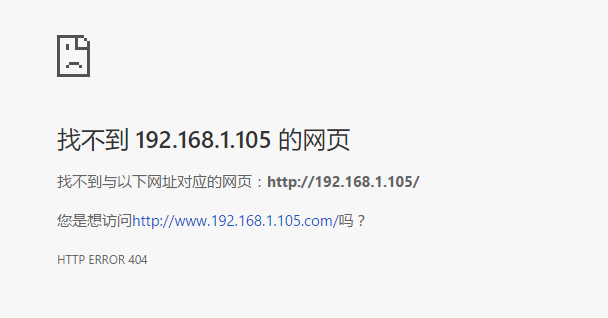
此时我的内心是崩溃的,没有任何有用的提示信息,看来只能自己动手查看应用程序的运行日志了
4、设置IIS的日志记录方式为日志文件和ETW事件
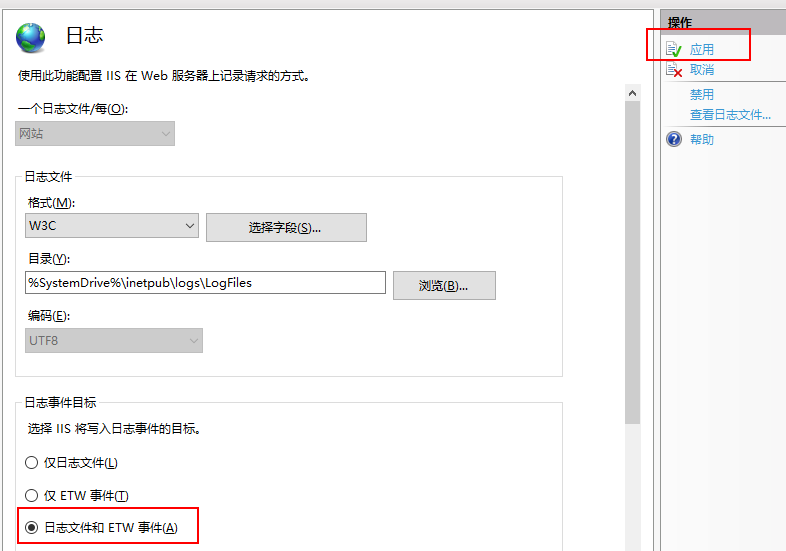
5、重新访问网站,然后打开Windows应用程序日志,你会看到这样一条信息。意思是说你的应用程序已经由PID为3236的进程启动,并且在25636的端口上监听着。
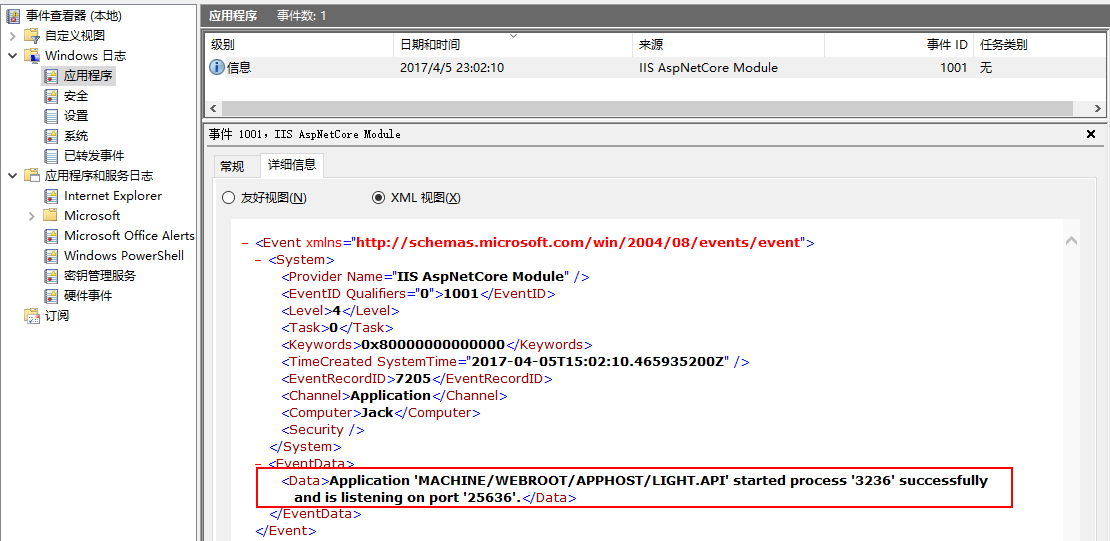
我打开任务管理器查看了一下,说的很对。应该是一切正常才对啊,那为啥访问网站是404呢。

纠结了半天,原来是因为网站没有自动重定向到/swagger/ui页面,重新访问:http://192.168.1.105/swagger/ui,你会看到熟悉的画面

6、最后一点,其实你还可以通过CLI来运行你发布的程序,切换到你发布文件夹下,输入以下命令:
dotnet Light.API.dll
看到这个提示,那么说明你成功了。试着访问一下:http://localhost:5000/swagger/ui

而此时你再回过头来看任务管理器,那么就会又多了一个dotnet的进程

写在最后
至此,整个IIS的搭建已经完成,不知道你是否有所收获。接下来不知道把它发布到Linux上,会有什么样的坑。不管怎样,你的每一步,回过头来看,都是值得的!
在IIS上部署你的ASP.NET Core项目的更多相关文章
- 在IIS上部署你的ASP.NET Core项目 (转载)
概述 与ASP.NET时代不同,ASP.NET Core不再是由IIS工作进程(w3wp.exe)托管,而是使用自托管Web服务器(Kestrel)运行,IIS则是作为反向代理的角色转发请求到Kest ...
- 【转】在IIS上部署你的ASP.NET Core项目
概述 与ASP.NET时代不同,ASP.NET Core不再是由IIS工作进程(w3wp.exe)托管,而是使用自托管Web服务器(Kestrel)运行,IIS则是作为反向代理的角色转发请求到Kest ...
- 在IIS上部署你的ASP.NET Core 2.1项目
1.在控制面板→程序→启用或关闭Windows功能→勾选Internet Information Services以及Web管理工具下的IIS管理控制台 2.IIS 安装AspNetCoreModul ...
- 在IIS上发布并运行ASP.NET Core
英文原文地址:https://weblog.west-wind.com/posts/2016/Jun/06/Publishing-and-Running-ASPNET-Core-Application ...
- 在IIs上部署asp.net core2.1项目
转自:https://www.cnblogs.com/jasonduan/p/9193702.html 在IIS上部署你的ASP.NET Core 2.1项目 1.在控制面板→程序→启用或关闭Wi ...
- Web Server 在IIS上部署ASP.NET Core项目
在IIS上部署ASP.NET Core项目 一.配置应用程序池为无托管: 二.安装ASPNETCoreModule:(核心) 下载地址:https://go.microsoft.com/fwlink/ ...
- .NET开发框架(五)-IIS上部署ASP.NET Core项目教程
系列教程:从初学者到架构师的一步步蜕变 本篇经验将和大家介绍如何在IIS上部署ASP.NET Core项目,希望对初学.NET CORE的童靴入门有所帮助! 1.打开VS,创建项目,选择ASP.NET ...
- ASP.NET CORE 之 在IIS上部署MVC项目
与ASP.NET时代不同,ASP.NET Core不再是由IIS工作进程(w3wp.exe)托管,而是使用自托管Web服务器(Kestrel)运行,IIS则是作为反向代理的角色转发请求到Kestrel ...
- Express在windows IIS上部署详解
最近公司在用Express+angularjs+wcf开发系统,让我在windows上部署系统,遇到不少问题,不过最后还是解决了,在IIS上部署系统, 首先windows需安装以下软件: 1.node ...
随机推荐
- win8命令行
Win8运行命令.快捷键大全合集 目前看来,Win8还不错,好的产品就是能在短时间改变你使用习惯的产品,首先来给大家讲下windows8 运行命令在哪?其实你可以用Win+R或者你用 WIN+Q再在A ...
- JS特效——图片水平滚动
具体源码如下: <!doctype html> <html lang="en"> <head> <meta http-equiv=&quo ...
- 每天一个linux命令(50)--date命令
在Linux环境中,不管是编程还是其他维护,时间是必不可少的,也经常会用到时间的运算,熟练运用date 命令来表示自己想要表示的时间,肯定可以给自己的工作带来诸多方便. 1.命令格式: date [参 ...
- Material Design学习-----FloatingActionButton
FloatingActionButton是悬浮操作按钮,它继承自imageview,所以说它具备有imageview所有的方法和属性.与其他按钮不同的是,FloatingActionButton默认就 ...
- async/await与promise(nodejs中的异步操作问题)
此文只是粗略介绍使用方法,欲了解核心概念请参考官方文档或其他资料. 举例写文章详情页面的时候的一个场景:首先更改文章详情中的 PV,然后读取文章详情,然后根据文章详情中文章 Id 查阅该文章评论和该文 ...
- 徒手用Java来写个Web服务器和框架吧<第三章:Service的实现和注册>
徒手用Java来写个Web服务器和框架吧<第一章:NIO篇> 徒手用Java来写个Web服务器和框架吧<第二章:Request和Response> 这一章先把Web框架的功能说 ...
- Linux部署与基本指令
把以前写的linux发布一下下吧,写的真的好差劲... Linux部署 chmod:改变一个文件的权限 改变abc的权限为777 常用的权限: 777-644-755 ************** ...
- matplotlib根据Y轴数量伸缩画图的py脚本
#coding:utf-8import numpy as npimport matplotlib.pyplot as plt #X,Y轴数据y = [20,59,11,12,16,20,15,12,1 ...
- js动态加载的蒙板弹框
我们访问一些网站时总会遇到这种点击后,背景像被打上一层模板一样,这个是怎么做到的呢? 它是将这个弹框div独立于页面容器wrap,设置position为absolute,将其水平垂直之后都居中,设置弹 ...
- ELK5.0安装教程
ELK升级后,安装稍微发生了点变化,在Elasticsearch中增加了很多资源上的限制,其他的倒是没什么变化.不过所有的安装都是基于JDK已经安装完的情况,且为1.8版本. 安装Elasticsea ...
